Хотите стать профессионалом в картостроении, но не знаете, с чего начать? Желаете создать идеальную площадку для себя или своих друзей? Или просто интересно, как создавать карты в КС ГО? Расскажем и покажем!
Какими инструментами нужно пользоваться
Для создания карт нам потребуется программа под названием Hammer World Editor. Она – лучшее, что существует для картоделов. Простота и элементарность – факторы, которые привлекают создателей новых площадок для игры.
Где же взять этот инструмент? Чтобы скачать программу для создания карт, необходимо:
- Зайти в раздел «Библиотека» в Steam;
- Выбрать строку «Инструменты»;
- В списке отыскать строчку с именем Counter Strike: Global Offensive – SDK;
- Скачать инструмент и запустить его.
После этого на компьютере появится окно, из которого нам нужно выбрать Hammer World Editor. Нажимаем на него – и вуаля! Редактор перед вами. Можно начинать творить.
Создаем элементарную карту для CS

КАК СОЗДАТЬ СВОЮ КАРТУ В CS:GO ЗА 6 МИНУТ | ДЕЛАЕМ КАРТУ В КС ГО С НУЛЯ
Сейчас мы не будем создавать самую шикарную карту тысячелетия. Наша задача – понять, как именно работает редактор. Что с ним делать, чтобы научиться создавать карты. Поэтому сейчас мы просто создаем большую комнату для двух террористов и двух контр-террористов. И придумаем шуточную цель: просто перестрелять друг друга.
Итак, приступаем!
Создание комнаты
Прежде чем создавать нашу прекрасную карту, мы должны сделать файл, в котором будем работать. Для этого нажимаем на File – New.
Появился пустой макет. Верхнее левое окно показывает 3D-модель объектов, а последующие – сверху, сбоку и спереди соответственно.
Прежде чем рисовать, мы должны обозначить место камеры. Для этого выбираем третью кнопку в левой панели (Camera) и размещаем ее в 2D-окне, нажав на него и проведя в направлении просмотра.
Теперь можно создавать карту. Чтобы создать комнату-коробку, нам нужно нарисовать прямоугольник (браш) в правом верхнем окне. Для примера возьмем размер 1152 (верхняя грань прямоугольника) на 895 (боковая грань). Затем в левом нижнем окне обозначить «рост» коробки – высоту ее потолка. Для примера установим 64 в высоту и 895 в длину.
В последнем окне проекция будет создана автоматически.
Появится текстура браша в окне 3D-просмотра. Если кликнуть на нее, а затем нажать на клавишу Z, то с помощью мышки или кнопок управления WASD можно осмотреть ее со всех сторон.
Чтобы сделать созданную коробку пустой внутри, нажимаем на нее в верхнем левом окне, выделяя красным. Затем кликаем на правое верхнее окно правой же кнопкой мыши. В появившемся списке выбираем строку Make Hollow. Появится новое окно, в которое нужно вписать число 64 и нажать на OK.
Перемещаемся внутрь коробки. Теперь это – площадка, которую можно смело начинать обустраивать!
ЧТО ДЕЛАТЬ, ЕСЛИ НЕТ CS:GO SDK? / СОЗДАНИЕ КАРТ В КС:ГО
Размещение точек возрождения
Следующий шаг – сделать так, чтобы игроки вообще могли появляться на созданной нами карте.
Чтобы создать точку респауна, необходимо выбрать инструмент в виде лампочки (четвертая кнопка в панели инструментов под названием Entity Tool). Справа около нижнего окна появится выбор. Нам нужно создать, например, точку появления террориста.
Для этого выбираем из выпадающего списка Objects название info_player_terrorist (для создания респауна контр-террориста понадобится команда info_player_counterterrorist). После чего размещаем точку в любом месте карты через 3D-окно. Достаточно просто щёлкнуть на карте.
После этого игроки смогут появиться непосредственно на карте после старта игры. Чем больше точек – тем больше игроков определенной команды может быть заявлено.
Можно даже создать респаун для одиночной игры (info_player_start) или для DM-режима (info_deathmatch_spawn).
Размещение стволов на земле
Чтобы положить оружие на землю, используется тот же инструмент, что и для создания точек возрождения. Снова нажимаем на Entity Tool, если он ещё не выбран. После чего в поле Objects вводим слово Weapon. Нам будут показаны все возможные оружия. Выбираем любое и размещаем на полу.
Настройка света
И снова нам понадобится Entity Tool. Выбираем инструмент, после чего вводим в поиске Objects слово Light. Разместить источники света можно где угодно. Но их много, какой выбрать? Самые простые и удобные:
- Просто Light – самый простой и небольшой источник света. Он поможет, если нужно подсветить небольшую часть пространства;
- Light_spot – направленный источник света, освещает конкретную точку;
- Light_environment – свет сверху, от «неба» карты.
После установки источника света можно выделить его на 3D-просмотре, дважды кликнуть по нему, а затем в новом окне установить параметры (цвет, яркость и так далее).
Что важно не забывать
Итак, мы создали элементарную карту.
- поставьте освещение, чтобы участники видели хоть что-нибудь;
- не забудьте задать миссию карты, создав хотя бы один плент или одного заложника, а также место для его вывода из игры;
- обозначьте точки респауна Т и СТ. Точек должно быть минимум 32 – по 16 для каждой команды;
- внимательно просмотрите созданную карту – нет ли на ней дыр в текстурах, куда могут провалиться игроки?
- помните, что важно не забыть создать магазин на точках респауна (или в каком-либо определенном месте), чтобы игроки могли купить оружие и броню.
Но это понадобится, когда мы будем создавать более продвинутые карты. Сейчас на нашем творении можно просто повеселиться с друзьями… Или ещё нет? Точно, надо же сохранить!
Как запустить созданную карту
Чтобы сохранить свежую площадку, необходимо:
- Выбрать пункт File;
- Нажать на строку Save As;
- Сохранить.
После этого проект можно редактировать и изменять. Но ведь мы хотим поиграть. Для этого:
- Нажать на File;
- Выбрать пункт Run Map;
- Сохранить карту в формате *.vmf;
- Выставить в следующем окне все параметры на Normal;
- Нажать на ОК.
После этого карту можно спокойно использовать, как и любую другую.
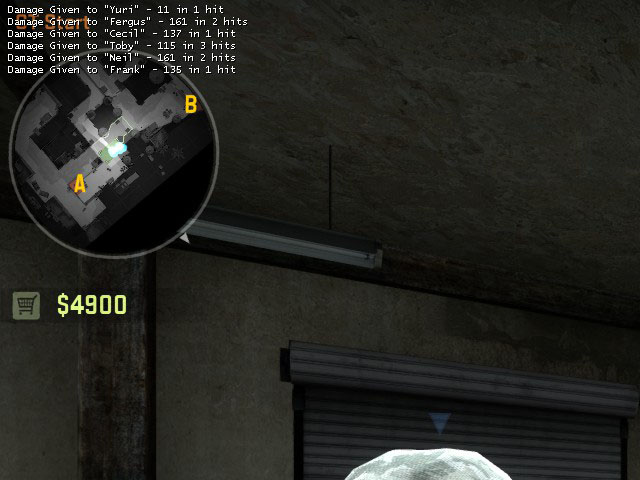
В Counter-Strike Global Offensive после своей смерти можно вывести на экран нанесенный урон по игрокам и сколько урона было нанесено Читать дальше

Когда и как правильно пользоваться голосовым чатом. Правильное построение речи. Микрофон / Бинды Прежде всего вам нужен хороший микрофон. Будьте Читать дальше
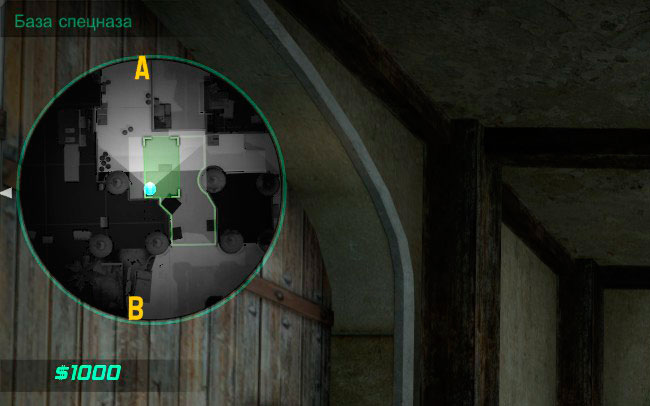
Настройки радара в КС ГО Радар можно настроить зайдя в Настройки — Параметры игры и прокрутив в самый низ вы Читать дальше

В Counter-Strike: Global Offensive 11 ноября 2014 года была запущена своего рода акция от создателей игры студии Valve. Носит эта Читать дальше

Автор статьи: Maksim
Просмотров: 2 938
Источник: mircsgo.org
Создание карт в CS:GO
Hammer World Editor – главный помощник для создания карт CS:GO
Для того, чтобы дать волю своей фантазии и создать свою собственную карту для любимой игры, понадобится программа Hammer World Editor, которую необходимо запустить из SDK. Ее не нужно искать на сторонних ресурсах, потому что все необходимое уже находится внутри стима в мастерской.

Как создать карту в CS:GO
- После открытия Hammer World Editor нужно найти вкладку File, а потом New. Или просто воспользоваться горячими клавишами Ctrl+N.
- Далее появится сразу же четыре окошка. Это камеры, которые позволяют со стороны смотреть свое творение. Верхнее окно слева показывает 3D вид камеры, а следующие оставшиеся карты позволяют видеть все сверху, сбоку и спереди.
- Но для начала работы необходимо создать нужную камеру.
- На левой панели нужно найти третью сверху иконку, которая называется Camera. Или же воспользоваться горячими клавишами Shift+C.
- Главную камеру можно с легкостью удалить с помощью клавиши Delete. Также можно пользоваться сразу же несколькими 3D камерами, чтобы наверняка проработать каждую деталь.
- Для того, чтобы изменять масштаб в окне 2D, нужно лишь двигать колесиком мыши. А для синхронизации всех окон, нужно зажать клавишу Ctrl.
- После того, как камеры настроены, стоит рассмотреть объекты на карте. Профессионалы называют их “брашами”. Их можно создать с помощью Block Tool.
- Браши создаются именно на 2D окнах. Объект нужно потянуть за уголок до нужного размера. После того, как объект будет готов, нужно нажать кнопку Enter. А для полного завершения еще кликнуть на пункт “Create Objects”.
- Стоит помнить, что каждый браш – это лишь одна сторона. Поэтому обязательно нужно сделать за 3D камерой, чтобы не упустить одну из сторон на каждом объекте карты.
- К слову, можно точно сказать, что каждая карта во вселенной игры CS:GO – это всего лишь коробка, которая наполнена объектами. Даже небо и солнце являются всего лишь объектами, которые создают авторы карты.
- Также стоит помнить о том, что важно расположить правильно источники света и все текстуры объектов.
- Для того, чтобы создать комнату-карту нужно создать пол, потолок, а также четыре стены. Как правило, ширина комнаты составляет 1024, длина около 1024, а высота 64. Не стоит оставлять пустое пространство между сторонами, чтобы игроки не проваливались за пределы карты. Поэтому очень важно, чтобы все стороны вплотную прилегали друг к другу.
- Для удобства можно не создавать постоянно новую стену, а просто скопировать их и перетаскивать их с помощью клавиши Shift.
Для того, чтобы создать хорошую и красивую карту, нужно учитывать все тонкости пространства, чтобы игроки не проваливались за карту, не застревали в текстуры и не испытывали каких-либо проблем. Скрупулезность и усидчивость к мелочам позволит создать карту очень качественной. Поэтому стоит несколько раз подумать перед тем, как сесть за создания карт.
Перейди по этой ссылке: World of Tanks скачать, там информация о официальном сайте игры Танки онлайн. Санкции обошли и танки )
База знаний CS:GO Звание в CS:GO
База знаний CS:GO наушники в кс го
Рекомендую смотреть это:

cs_druglord карта CS:GO Карта относится к средним по уровню сложности, и предназначена для серверов Counter-Strike: Global Offensive. Выполнена…

Jinx CS GO AWP Модель CS:GO В игре мало поистине красивых снайперских винтовок, особенно с тематической направленностью. Одной из таких, как…

cs_jesus карта CS:GO Простенькая арена для Counter Strike: Global Offensive, оформленная в виде небольшой локации, находящейся где-то на…
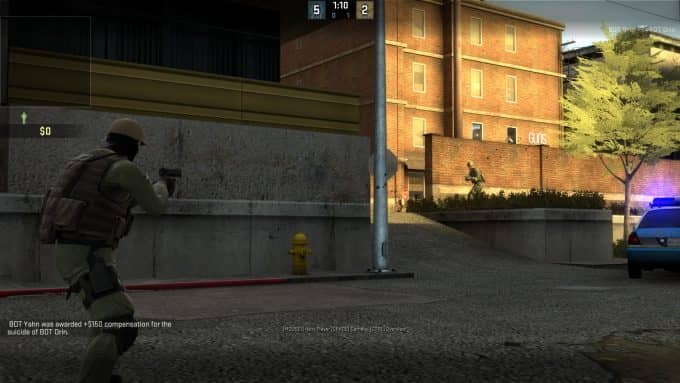
cs_siege карта CS:GO Карта представляет собой огромный город, где пользователь сможет побывать абсолютно на всех локациях. Можно входить…

Музыка для разминки в CS GO Сейчас в руководствах стало очень «модным» популярным выкладывать музыку для разминки warmup. Я не знаю…
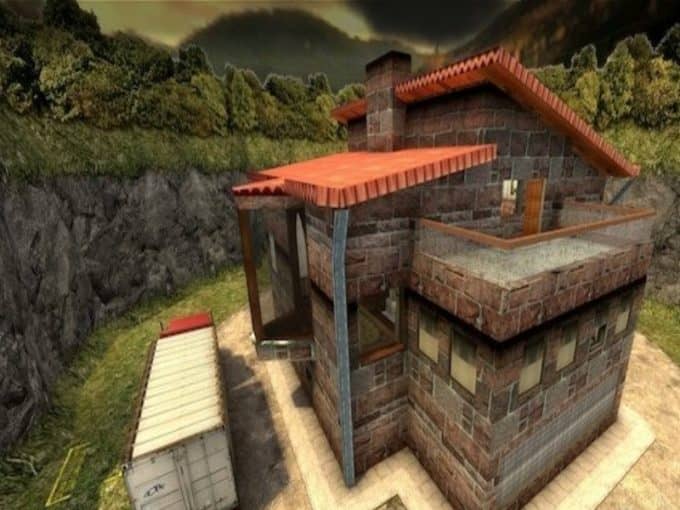
cs_nnd classic карта CS:GO Карта cs_nnd classic, представляет собой классическую арену для Counter Strike: Global Offensive. В центре находится…
Источник: info-csgo.ru
Counter-Strike — Учебник по созданию карт часть первая создание карты
Статья № 1. — Моя Первая Карта ( или как сделать карту на Counter-strike )
Итак, приветствую Вас, новые Маперы. Я знаю, что вы хотите научиться делать карты для Counter — Strike, Half-Life и их аддонов.
Что ж, не буду медлить и задерживать вас: Но прежде перейдите в конец страницы и прочитайте «Советы начинающим маперам». Это очень важно.
1. — Первое, дорогие друзья, что от вас требуется, это программа Valve Hammer — собственно и даже желательно скачать её вот из этой ссылки.
( Скачать именно у нас важно, потому что я буду рассказывать, как Редактор правильно настроить и тем более, его версия — 3.5 )
2. — Самое главное — это знать термины карто-строения, но это по ходу дела.
Значит, вы скачали программу Valve Hammer ( Кстати, раньше она называлась Worldcraft, но позже её переименовали )
Сейчас объясню, почему это важно: я её настроил, и она готова к использованию, НО её нужно чуть поднастроить.
1.- Распакуйте папку Valve Hammer Editor в директорию: C:Program Files ( т.е у вас должен получиться путь примерно такой C:Program FilesValve Hammer Editor )
2. — После распаковки нужно сделать ярлык к файлу hammer.exe и вынести на рабочий стол ( Объясняю почему: чтобы по сто раз не лазить в директорию из пункта 1 )
3. — Ну а теперь самое сладкое: ЗАХОДИМ В ДОЛГОЖДАННЫЙ РЕДАКТОР. ( через ярлык заодно проверите, работает ли он )
4. — Вот он. Кратко обьясню теорию:
Значит, слева у нас панель инструментов, по ходу дела разберёмся, что там за инструменты. Сверху, как вы видите, у нас строка состояния с подпунктами File Edit Map View Tool Windo Help
В верхнем правом углу квадрат. Он показывает текстуры, но это позже. Ниже расположено VisGroгps, не буду пока на это отвлекаться, ниже кнопок Apply и т.д.
Видите две кнопки To World и To Enty? Позже объясню, что к чему, а ниже у нас две группы Категории и Объекты.
5. — Фу-у-у-ух, интерфейс разобрали, а теперь непосредственно к настройкам. Если у вас игра установлена в директорию:C:Program FilesCounter-strike 1.6, следовательно пропускаете пункт 1.)-. и только устанавливаете текстуры, как сказано в пункте 2.)-.
1.)-. Значит так, что мы делаем? Мы нажимаем в верхнем углу на вкладку Tools, выбираем Options. Вот у вас на экранчике появилось окошко. В верхнем углу этого окошка перейдите на вкладку GameConfigerations.
Здесь мы чуть подредактируем пути.
(1) — Если у вас Папка ProgramFiles расположена не на локальном диске C, а, скажем, к примеру, Z, то мы меняем в Game Data files букву С на Z
(2) — Скажем, если у вас Counter-Strike установлен не как у меня в Program Files, а, например, в папке Gаmes и папка с игрой называется не Counter-strike 1.6, а как-либо по-другому, вы так же меняете ProgramFiles на Gаmes и Counter-strike 1.6 на папку с именем игры.
(3) — Дальше у нас Game Directory. Здесь нужно поменять ( Если нужно ) ProgramFiles и Counter-strike 1.6 cstrike у нас он у всех одинаковый.
Всё, с этой вкладкой мы закончили. Следующая — Build Program.
(1) — В Game executable вы должны изменить ( Если это надо ) Локальный диск. ProgramFiles и Counter-strike 1.6 и hl.exe у вас может по-другому называться.
(2) — Всё остальное, кроме параметра Place complic. и т.д. , не надо менять, а что касается этого параметра, вам нужно ( Если нужно ) поменять опять Локальный диск. ProgramFiles и Counter-strike 1.6 cstrime и maps не меняйте.
Фу-у-у-ух. Вроде бы всё..
2.)-.АН НЕТ, НЕ ВСЁ . Забыл самое главное сказать. ЧТОБЫ ДЕЛАТЬ КАРТЫ, НАМ НУЖНЫ ТЕКСТУРЫ. Не закрывая это окошко, переходим на вкладку Textures. Если у вас игра установлена, как у меня, проблем не возникнет, ну а если возникли, то не беда — НАЖМИТЕ НА КНОПКУ СЛЕВА ADD WAD И ПЕРЕЙДИТЕ В ПАПКУ С ИГРОЙ В CSTRIKE И ВЫБЕРИТЕ WAD ФАЙЛЫ: ajawad.wad cached.wad cstrike.wad itsitaly.wad decals.wad И ПАРОЧКУ ДРУГИХ.
Всё, в принципе, готово.
А теперь я объясню что такое WAD файл. Это своеобразный архив, в котором хранятся картинки, которые и называются Текстурами. Вы можете тоже делать такие архивы, редактировать их и т.д.
Для этого нужна программа Wally — с ней мы познакомимся попозже.
А сейчас приступим, так сказать, к Мапингу ( МАР — С английского переводится как КАРТА, ну, а людей, которые делают карты в игровой индустрии, называют МАПЕРАМИ. )
Любой предмет, созданный инструментом Carvel, называется Ентя или Entity ( По Русски проще ) не буду углубляться, так что едем дальше.
Создадим БАРШ ( Название «плиты» создаваемой инструментом BlockTool, расположенном на панели инструментов ).
Итак, создаём Барш размером где-то длинны 2024 юнитов и шириной 1024 юнита ( Юнит — Единица измерений, которая равна 1 дюйму, это около 2.5см. ), так, сделали, а теперь нажимаем правую кнопку мыши и жмём на create object.
Кстати, размер юнитов отображается в нижнем правом углу — вот тут:
Можно обтянуть этот барш разной текстурой, например, которая задана по стандарту, но это могут быть ящики или вода. В общем, что мы делаем, мы нажимаем кнопку в верхнем правом углу Browse. и выберем текстуру, к примеру — CSTRIKE_MJ3SHRU.
Айяяяяяй, как я мог забыть? Некоторые из вас очень торопливы и нечаянно сделали барш с не той текстурой, ну ничего, не нужно его по сто раз измерять, что мы сделаем, мы передвинем наш яркий взор на правую часть экрана и нажмем на значок
НО ПРЕДВАРИТЕЛЬНО, ВЫДЕЛИВ БАРШ, КОТОРЫЙ НАМ НУЖЕН, и что мы увидим, вылетело окошко:
Здесь всё довольно просто, точно также, как и выбор картинки в правом верхнем углу экрана. То есть нажимаем кнопку Browse. и выбираем текстуру, жмём кнопку Apply. Остальные кнопки нам пока не нужны.
Так что же сделать? Например, сделаем домик. Я думаю, что вы сможете сделать это самостоятельно. Ах, чуть не забыл! В строке состояния вы увидите два знака:
Вы спросите, что это такое. Я думаю, здесь все догадались. Это маcштабирование сетки, то есть вы выберите, сколько одна клетка займёт юнитов. Вот что получилось у меня.
Если вы очень внимательны, то увидите, что у моего домика крыша чуть-чуть изогнута, но я не буду объяснять, как так сделать. Это вы прочтёте в «Статья 2 — Причудливые фигуры».
Молодцы. Гениально у вас получился дом, так и хочется в нём побегать, не так ли ?
НО ЕЩЁ НУЖНО ЧУТЬ-ЧУТЬ ПОДОЖДАТЬ. ИТАК, ТЕПЕРЬ НУЖНО СДЕЛАТЬ СТЕНЫ КАРТЫ, НАПРИМЕР, ЭТО БУДЕТ КОСОГОР. ВОТ, СМОТРИТЕ, КАК ИХ СДЕЛАТЬ:
Шаг 1
Шаг 2
Шаг 3
Делаем барш на одну сторону карты
Просто не снимая
Теперь вы видите, что в окне 3D вида барш стал прозрачный
Высота в 320 юнитов
выделения с барша
Ну, а сейчас просто зажмите жёлтый квадратик и потяните его вверх и в противоположную сторону от дома
Ширина на сторону карты
Нажмите на кнопку
Вот, получился и косогор. На рисунке выше показано, что должно получиться.
Теперь просто скопируйте получившийся барш сочетанием клавиш Ctrl+С и разместите его по другим сторонам ( ВСТАВИТЬ СОЧЕТАНИЕ КЛАВИШ CTRL+V), должно получится вот так :
Так, теперь нужно сделать небо, не так ли? Значит, вверху у нас осталось место, вот мы и делаем барш во всю карту и окрашиваем его в текстуру — Sky ( это специальная текстура, а их немного, но сними познакомимся позже. )
Вот что получилось:
Так, теперь можно сделать декорации, например, ящики или что-либо ещё. Вот что примерно получится:
Фу-у-у-ух, всё ребята, карта закончена. Ещё остался один маленький шаг.
Нам нужно создать точки появления игроков. Сразу объясню, как их делать. Значит, выбираем инструмент Entity Toоl, ТЫКАЕМ НА КАРТУ значком топора и сделаем так, чтобы ентя была выше земли ( это делается, чтобы игрок не застрял в земле ) сделаем 8 Енть с параметром — info_player_start и столько же с параметром info_player_deathmatch.
Объясню, что к чему. Первый параметр отвечает за появления КонтрТеррористов ( То есть точки появления КонтрТеррористов ), а второй — за появление террористов.
Итак, дорогие друзья всё готово. Ах, нет, ещё не всё.
Сейчас нужно зайти в параметры МАР. То есть в верху нужно зайти в вкладку МАР и выбрать там параметр — Check for problem, если тут нет никаких пунктов типа invalid soild, то всё замечательно.
А ТЕПЕРЬ ЖМЁМ ДОЛГОЖДАННУЮ КНОПКУ F9
Оппа, а тут у нас вылетело окошко, что дальше делать, а нужно всего лишь нажать вот на эту кнопку
А теперь верхний параметр со строкой Half — life меняем на Half-Life^ Counterstrike (full).
ВСЁ. Ваша первая карта готова. Ниже скриншотов я дам вам парочку советов.
Вот какие скриншоты у меня получились:
нЕcКоЛьКо СоВеТоВ нАчИнАюЩиМ мАпЕрАм.
1.- ЛЮДИ, УВАЖАЕМЫЕ MAПЕРЫ, ЧТОБЫ МЕНЬШЕ ПАРИТЬСЯ И НЕ ТУПИТЬ С ОШИБКАМИ, ЛУЧШЕ ВСЕГО ПЕРЕИМЕНОВАТЬ ВАШУ ПАПКУ С ИГРОЙ И ПЕРЕМЕСТИТЬ В ПАПКУ ROGRAM FILES ( то есть нужно, чтобы у вас получился путь : C:Program FilesCounter-strike 1.6, в этом случае у вас будет меньше головной боли.
2. — Маперы, прошу вас не торопиться и внимательно читать статью.
Автор статьи: Анатолий Юрьевич Спать.
Источник: www.playground.ru